文章詳情頁
windows系統增加磁盤管理器分區詳細操作步驟
瀏覽:2日期:2022-12-26 16:25:14
近幾日一些用戶詢問小編windows系統如何增加磁盤管理器分區?下面內容就為你們帶來了windows系統中增加磁盤管理器分區的詳細操作步驟。

1.首先下載軟件,小編已經為大家準備好,點擊下載即可。
2.磁盤管理功能是windows系統自帶的功能之一,能夠幫助小伙伴們快速的進行磁盤的分區,合并,碎片整理等功能,十分方便,今天,小編就教大家如何來使用磁盤管理功能進行分區的增加。
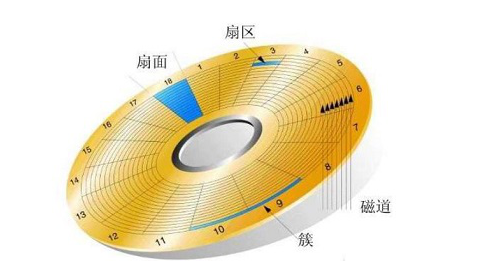
3.在磁盤管理中,分區以卷稱,所以我們使用到的功能就是新建簡單卷,我們打開功能,在里面選擇一個還沒有分區的空間,大家可以使用壓縮卷功能來進行空間的分配。右鍵點擊這個區域,然后選擇新建簡單卷。

4.然后就會打開一個新建簡單卷的向導,我們點擊下一步。
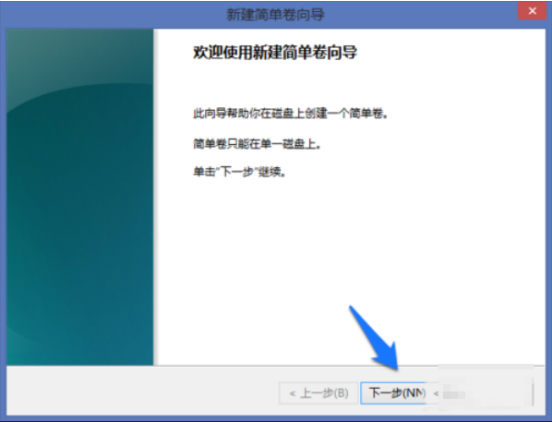
5.然后我們可以設定這個分區的大小,最大值不能超過剛剛看到的剩余空間大小,這里使用的單位是MB,小伙伴們根據需要選擇即可。
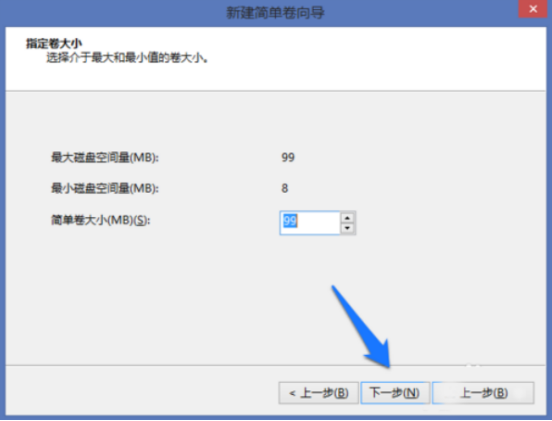
6.隨后我們就能對分區進行磁盤名稱的選擇了,在里面我們選擇目前沒有使用到的分區名稱即可。
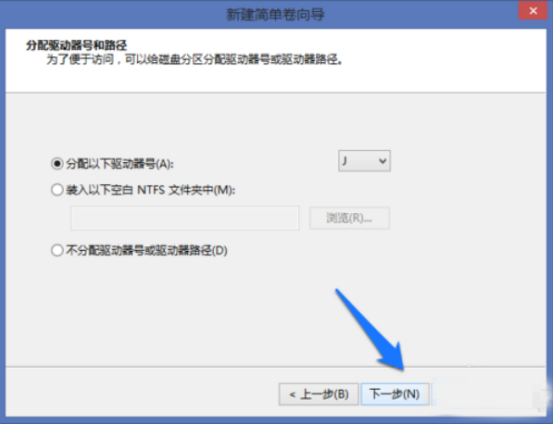
7.接下來我們要對分區進行格式化,格式化之后的文件類型需要用戶手動選擇,一般都選擇ntfs格式,然后點擊下一步。

8.最后軟件會給我們展示即將要進行的操作,我們點擊完成,磁盤管理功能就會進行操作,我們等待完成之后,就會在系統磁盤中看到這個新建的分區了。
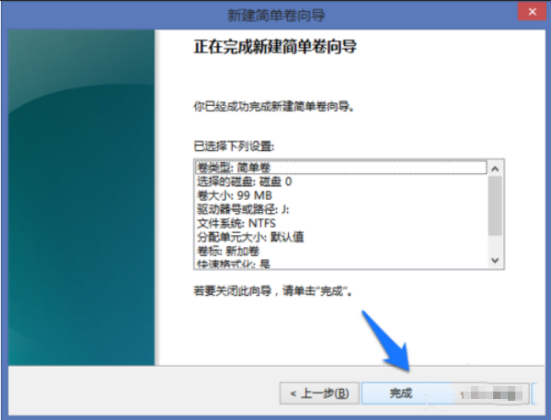
根據上文講解的windows系統中增加磁盤管理器分區的詳細操作步驟,你們也趕快去增加吧!
標簽:
Windows系統
相關文章:
1. 如何從 PC 上的 USB 安裝 Windows 112. 關于linux(ubuntu 18.04) 中idea操作數據庫失敗的問題3. glibc 2.31補丁導致Linux子系統WSL 1運行Ubuntu 20.04出問題4. 如何在VM虛擬機中安裝win7系統5. Centos7安裝Chacha20加密算法詳解6. win11安裝跳過tpm7. CentOS7中無法找到pci find device函數的解決方法8. centos7使用docker部署gitlab-ce-zh應用詳解9. win7怎么設置屏幕休眠密碼(win7屏幕保護設置密碼)10. deepin全盤安裝會不會格式化windows詳情介紹
排行榜

 網公網安備
網公網安備